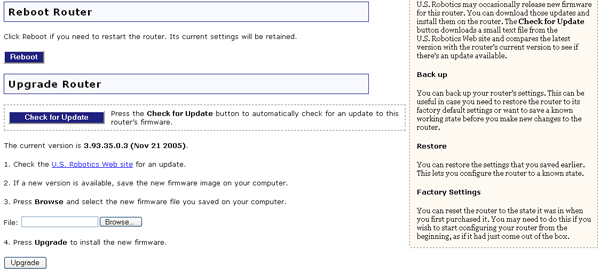
Při připojování počítače k Internetu musí vzájemně spolupracovat několik zařízení.
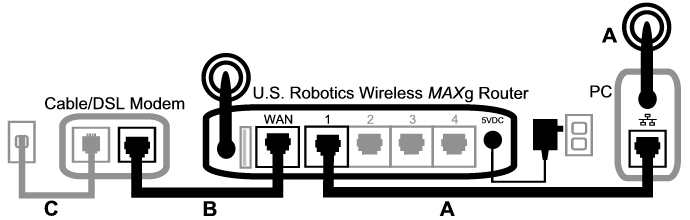
Prvním krokem při řešení problému je rozpoznat příčinu. Existuje mnoho míst, kde mohlo připojení počítače k Internetu selhat.
Nejdříve zkontrolujte světelné indikátory na jednotlivých zařízeních. Pokud jedno nebo více z těchto zařízení indikuje problém, jedná se první místo, kde byste se měli pokusit o vyřešení problému.
Nemůže-li počítač komunikovat s routerem, nelze se pomocí tohoto počítače připojit k Internetu.
Pokud je router vypnutý, nefunguje bezdrátový přenos nebo pokud není navázáno připojení k Internetu (prostřednictvím kabelového modemu nebo modemu DSL), nebude mít přístup k Internetu ani počítač.
Pokud je modem vypnutý nebo pokud nekomunikuje s poskytovatelem internetových služeb, nebude mít router přístup k Internetu.
Nyní zkontrolujeme jednotlivá zařízení a zjistíme, které z nich není správně připojeno.
Při připojení zařízení Wireless MAXg Router kabelem se ujistěte, zda je kabel Ethernet připojen do portu LAN v počítači i v routeru a zda svítí příslušné indikátory LED. Zkontrolujte, zda je adresa IP počítače ve stejné podsíti jako adresa routeru. Další informace získáte v kroku 2.
Hlásí při bezdrátovém připojení k zařízení Wireless MAXg Router bezdrátové zařízení úspěšné připojení k routeru?
Pokud bezdrátové zařízení hlásí úspěšné bezdrátové připojení, je možné, že je váš počítač připojen k sousednímu routeru, nikoliv k vašemu. Ke zjištění názvu sítě (SSID) routeru, ke kterému jste připojeni, lze použít vaše bezdrátové zařízení. Pokud jste připojeni k nesprávnému routeru, lze pomocí tohoto zařízení vynutit, aby se počítač pokusil připojit k vašemu routeru. (Další informace naleznete v dokumentaci k bezdrátovému adaptéru.)
Pokud není navázáno připojení k zařízení Wireless MAXg Router, lze zkusit některý z následujících postupů:Pokud router vysílá svůj název sítě, lze tento název vyhledat pomocí bezdrátového zařízení v počítači. (Tento postup se obvykle nazývá „průzkum stanovišť“.) Pokud bezdrátové zařízení router nenajde, může jít o problém se signálem.
Nastavení názvu sítě, metody zabezpečení (WPA, WEP apod.) a zabezpečovacího klíče se musí shodovat. Pokud router používá šifrování WPA, musí každá karta bezdrátového zařízení nebo adaptér šifrování WPA podporovat. Pokud používáte kartu PC bezdrátového zařízení, adaptér PCI nebo adaptér USB, které šifrování WPA nepodporují, nebude možné zařízení Wireless MAXg Router připojit a bude třeba použít šifrování WEP. Další informace o změně nastavení zabezpečení naleznete v části Konfigurace této Uživatelské příručky.
Je třeba vzít v úvahu, že filtrování adres MAC odkazuje na konkrétní bezdrátové adaptéry. Pokud používáte filtrování adres MAC a změnili jste bezdrátové adaptéry, je do routeru třeba přidat adresu MAC nového bezdrátového adaptéru.
Zřejmě jste zjistili, že chcete-li zkontrolovat některé uvedené informace, musíte mít přístup k zařízení Wireless MAXg Router. Provedeme to v následujícím kroku.
Pokud žádné z uvedených doporučení nepomohlo, můžete vyzkoušet kabelové připojení mezi počítačem a routerem připojením kabelu Ethernet k portu sítě LAN počítače a routeru. (Zkontrolujte, zda svítí odpovídající indikátory LED sítě LAN.) Pokud kabelové připojení funguje, je problém téměř jistě způsoben bezdrátovým připojením počítače k routeru. V takovém případě byste měli znovu vyzkoušet dříve uvedené postupy.
Pokud spojení mezi počítačem a zařízením Wireless MAXg Router funguje, pak jde pravděpodobně o problém připojení routeru k Internetu nebo o jeho nesprávnou funkci.
Pokud jste kabelem nebo bezdrátově připojeni k zařízení Wireless MAXg Router, otevřete webový prohlížeč a zadejte adresu routeru: http://192.168.2.1. (Pokud jste adresu IP routeru v síti LAN změnili, je třeba použít novou adresu.)
Nezobrazí-li se webové rozhraní zařízení Wireless MAXg Router, bude pravděpodobně třeba obnovit připojení počítače k routeru:
Počítač by měl od routeru získat adresu IP (například 192.168.2.5).
Pokud se webové rozhraní zařízení Wireless MAXg Router nezobrazí, bude možná třeba restartovat router:
Poznámka: Pokud tlačítko RESET stisknete na déle než pět sekund, bude obnoveno výchozí nastavení výrobce.
Pokud stále nemáte přístup k zařízení Wireless MAXg Router, bude v routeru pravděpodobně třeba obnovit výchozí nastavení výrobce. (Uvědomte si, že tím ztratíte veškerá uživatelská nastavení a že je budete muset nastavit znovu tak, jako byste router instalovali poprvé. Pokud jste vytvořili zálohu těchto nastavení, bude je možné obnovit.)
Pokud se ani pak nezobrazí webové rozhraní zařízení Wireless MAXg Router, je možné, že je router vadný. Obraťte se na oddělení podpory zákazníků společnosti U.S. Robotics.
Pokud se webové rozhraní zařízení Wireless MAXg Router zobrazilo, může být problém v připojení routeru ke kabelovému modemu nebo modemu DSL.
Po získání přístupu k webovému rozhraní zařízení Wireless MAXg Router přejděte na stránku Status (Stav).
V horní části stránky by se měly zobrazit informace, zda je router připojen k Internetu.
Ukázková kopie obrazovky routeru připojeného k Internetu:
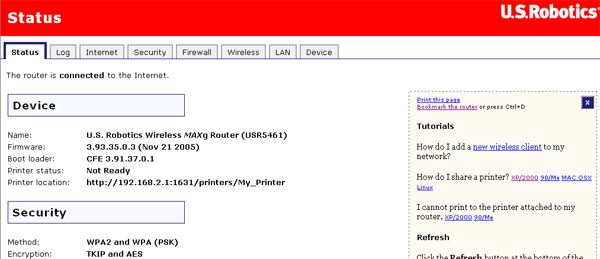
Ukázka obrazovky routeru bez připojení k Internetu:
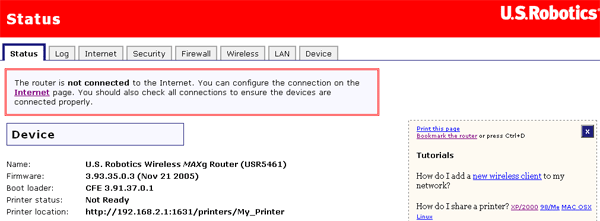
Tuto zprávu lze zkontrolovat na stránce Status v části WAN, kde lze zjistit, zda má router adresu IP v síti WAN (např. 235.42.181.5). Tato adresa IP určuje, zda je router připojen ke kabelovému modemu nebo modemu DSL.
Pokud router nemá adresu IP v síti WAN, přejděte na stránku routeru Internet a zde nakonfigurujte připojení routeru k Internetu. (Pokud máte modem DSL, budete možná muset zadat přihlašovací informace, které vám předal poskytovatel služeb Internetu.)
Poznámka: Je-li protokol WAN statický, pak se na stránce Status (Stav) nezobrazí žádná zpráva vztahující se k připojení k Internetu, protože router nebude vědět, zda jste vytvořili platné připojení k Internetu. Bude třeba ověřit, zda je adresa IP sítě WAN routeru platnou adresou IP. Platná adresa IP je ta, kterou jste získali od svého ISP anebo adresa nacházející se ve stejné podsíti, jako zařízení připojené k portu WAN routeru.
Pokud zařízení Wireless MAXg Router stále nemůže získat adresu IP v síti WAN, jedná se zřejmě o problém na straně kabelového modemu nebo modemu DSL nebo vašeho poskytovatele služeb Internetu.
Pokud je počítač připojen k zařízení Wireless MAXg Router a připojení routeru k Internetu je správně nakonfigurováno, ale router se přesto nemůže k Internetu připojit, je možné, že kabelový modem nebo modem DSL ztratil spojení nebo nepracuje správně. Může se jednat také o problém u poskytovatele služeb Internetu.
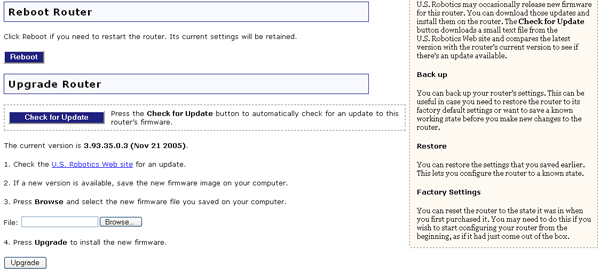
Pokud zařízení Wireless MAXg Router hlásí, že je nyní připojeno k Internetu a má adresu IP, pokuste se získat přístup k Internetu. Pokud stále nemůžete získat přístup k Internetu, vraťte se na začátek těchto pokynů a pokuste se najít jinou příčinu chyby. (Je možné, že bude třeba znovu ustavit bezdrátové připojení.)
Pokud zařízení Wireless MAXg Router stále nemá adresu IP, může se jednat o problém s kabelovým modemem nebo modemem DSL nebo na straně poskytovatele služeb Internetu. Obraťte se na oddělení podpory zákazníků vašeho poskytovatele služeb Internetu (ISP).